Win7下安装ArcGIS9.3详细步骤
ArcGIS Server9.3安装和配置手册
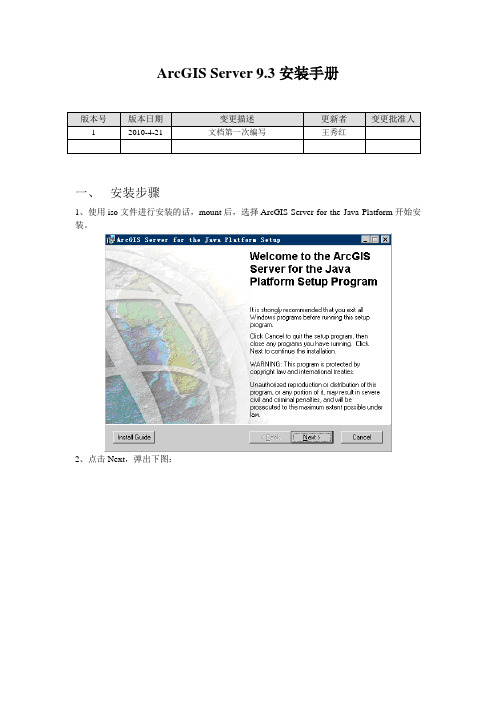
ArcGIS Server 9.3安装手册一、安装步骤1、使用iso文件进行安装的话,mount后,选择ArcGIS Server for the Java Platform开始安装。
2、点击Next,弹出下图:3、选择“I accept the license agreement”,点击Next4、点击Next5、按照默认值点击Next按钮6、点击Next7、安装完成,点击Finish二、Post Installation Setup1、选择“OK”进行Post Installation Setup2、选择“下一步”3、在下图中按照默认选项,分别在ArcGISSOM和SOC Account用户下输入Password。
建议与用户名一致,全部为小写。
4、点击“下一步”,弹出下图,在Password里输入密码。
建议与用户名一致,全部为小写。
5、点击“下一步”,弹出下图,在Location里输入保存路径6、点击“下一步”,弹出下图7、选择“Do not use a proxy server for GIS Server connections”,点击“下一步”8、选择“Do not export configuration file”,点击“下一步”9、点击“Install”,弹出下图10、点击“Next”弹出下图,选择“I have received an authorization file from ESRI and am now ready to finish the registration process.”11、点击“下一步”,弹出下图,选择“I received the authorization file by email and have saved it to disk”,点击“Browse…”按钮选择授权文件esri.ecp12、点击“下一步”13、点击“完成”,弹出如下窗口,点击“Finish”。
Win7下安装ArcGIS9
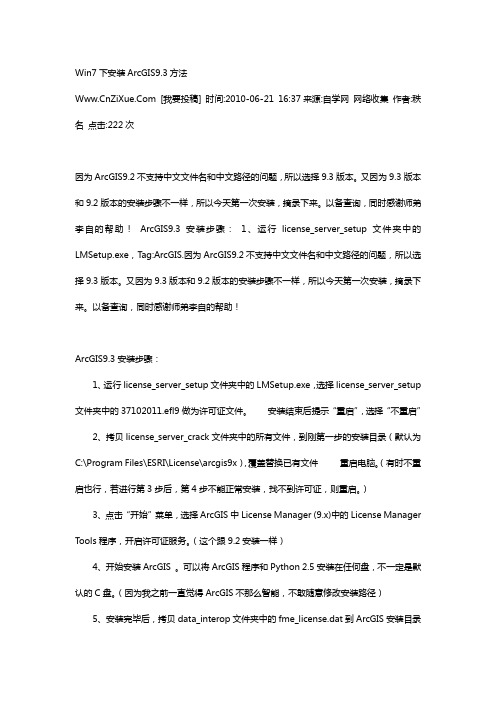
Win7下安装ArcGIS9.3方法 [我要投稿] 时间:2010-06-21 16:37来源:自学网网络收集作者:秩名点击:222次因为ArcGIS9.2不支持中文文件名和中文路径的问题,所以选择9.3版本。
又因为9.3版本和9.2版本的安装步骤不一样,所以今天第一次安装,摘录下来。
以备查询,同时感谢师弟李自的帮助!ArcGIS9.3安装步骤:1、运行license_server_setup文件夹中的LMSetup.exe,Tag:ArcGIS.因为ArcGIS9.2不支持中文文件名和中文路径的问题,所以选择9.3版本。
又因为9.3版本和9.2版本的安装步骤不一样,所以今天第一次安装,摘录下来。
以备查询,同时感谢师弟李自的帮助!ArcGIS9.3安装步骤:1、运行license_server_setup文件夹中的LMSetup.exe,选择license_server_setup 文件夹中的37102011.efl9做为许可证文件。
安装结束后提示“重启”,选择“不重启”2、拷贝license_server_crack文件夹中的所有文件,到刚第一步的安装目录(默认为C:\Program Files\ESRI\License\arcgis9x),覆盖替换已有文件重启电脑。
(有时不重启也行,若进行第3步后,第4步不能正常安装,找不到许可证,则重启。
)3、点击“开始”菜单,选择ArcGIS中License Manager (9.x)中的License Manager Tools程序,开启许可证服务。
(这个跟9.2安装一样)4、开始安装ArcGIS 。
可以将ArcGIS程序和Python 2.5安装在任何盘,不一定是默认的C盘。
(因为我之前一直觉得ArcGIS不那么智能,不敢随意修改安装路径)5、安装完毕后,拷贝data_interop文件夹中的fme_license.dat到ArcGIS安装目录(Program Files\ArcGIS\Data Interoperability Extension)注:若能运行,可以不拷贝。
ArcGIS Desktop9.3安装流程
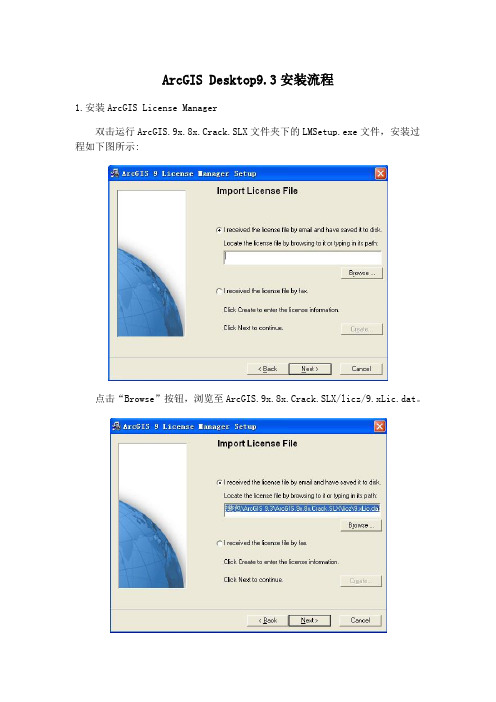
ArcGIS Desktop9.3安装流程
1.安装ArcGIS License Manager
双击运行ArcGIS.9x.8x.Crack.SLX文件夹下的LMSetup.exe文件,安装过程如下图所示:
点击“Browse”按钮,浏览至ArcGIS.9x.8x.Crack.SLX/licz/9.xLic.dat。
此处,按要求重启电脑。
2.配置ArcGIS License Manager
2.1 将ArcGIS.9x.8x.Crack.SLX\licz下的复制到C:\Program
Files\ESRI\License下;用记事本打开刚才粘贴的到C:\Program
Files\ESRI\License下的9.xLic.dat,将第一行的Alex改为你的计算机名,保存;
2.2 将ArcGIS.9x.8x.Crack.SLX\overwrites下的5个文件复制到
C:\Program Files\ESRI\License\arcgis9x下,覆盖其中的旧文件;
2.3 单击“开始->程序->ArcGIS->ArcGIS License Manager(9.x)-> License Manager Tools”,如下图:
2.4 配置成功,退出!
3.安装ArcGIS Desktop
3.1 打开ArcGIS Desktop 9.3\Desktop文件夹,双击运行setup.exe,如下所示:
3.2 打开ArcGIS.9x.8x.Crack.SLX文件夹,双击liccrak.reg,将注册表项导入。
至此,所有安装已经全部完成!。
ArcGIS Desktop 9.3破解及安装

ArcGIS Server + ArcGIS Desktop 9.3破解及安装
安装顺序:licence manager-desktop-server(最好按照这个顺序,本人在这个问题上出了很多问题)
具体安装流程:
step1:安装licence manager
安装时在选择licence页面出现时选择license_server_setup\37102011.efl9 作为license文件。
最后。
另一种尝试过可用的方法:
Win7下安装ArcGIS9.3详细步骤(解决了)
2010-03-16 22:46
大家好 我是GIS理想
今天开始在win7系统上安装arcgis9.3 把遇到的问题总结一下:
先把最需要注意的地方说出来 再说具体的步骤:
第一 使用17.7M的LMsetup.exe那个许可管理器程序
把data_interop目录下的fme_license.dat复制到你的安装目录下的Data Interoperability Extension文件夹中。
step3:安装ArcGIS Server9.3
开始安装后,请留意提示信息,部分组件因为没有配置或者其他原因不能被安装,例如,系统没有安装vs2005,则不会安装vs2005的开发组件 (ADF),如果没有正确配置IIS,则不能安装web application组件。如果显示的非安装项与目标不一致时,点击当前安装页上的help按钮,则会出现帮助文档告诉你每个组件的安装需要有哪些必要条件,在server2008或者vista系统上,对IIS的配置还有特别的要求,这些详细配置信息都可以在帮助中找到。
Win7下ArcGIS9.3的安装以及破解步骤详解

Win7下ArcGIS9.3的安装以及破解步骤详解!赠17.7M的LM,ArcEngine无限制破解许可1,ArcGIS9.3(以下简称A93)安装光盘(或者是下载下来的安装文件压缩包,用虚拟光驱加载,或者解压安装均可)2,17.7M的LM(外一篇A92的教程博文中有下载地址,请自行下载);3,A93安装破解的破解文件(此文末副下载地址,请自行下载,不要再留邮箱让我发送了,因为本人只是一个本科生,这学期学业繁忙,还要忙乎着悲剧的考研,望谅解!囧…………)先说一下这个破解文件,给各位的破解文件压缩包解压后包含三个文件夹,如下图1:事前准备:对于开启了UAC控制(即打开一些图标上带小盾牌的程序是,会屏幕变暗,弹出一个选择确定取消的对话框的这么一个权限控制的Win7自带的安全功能,建议不要关闭这个功能,挺好的。
)的朋友,会发现LM的安装程序图标上也有这么一个小盾牌。
那么我们要获得它的完全控制权限,才能顺利安装和启动服务。
操作如下,右键点击LM图标,选择属性,然后再属性框选择安全选项卡如图2:看一下组或用户名一栏有没有你此时登录系统的用户名,如果没有,点击编辑,在弹出的新的对话框中点击添加,如图3:例如,我的登录系统的账户名称是红线部分。
我就在这个输入框中输入(此时大小写无所谓,并且建议将账户名称设为英文,避免中文字符和符号的出现),然后点击检查名称。
然后就会出现如图4这种格式的显示(计算机名\账户名):点击确定,然后在图5界面中,选择你的账户名,例如我的就是Arrow,然后如图5红勾显示勾选完全控制:接着一路确定就OK了。
注意:安装好LM然后运行LM的时候,对LM的运行程序也要这样设置一下,并且要以管理员身份运行,否则不能启动服务!!!!好了,准备工作结束,我们下面开始正式安装了。
安装前注意事项:如果是从A92升级到A93的话,必须卸载掉以前的A92,并且LM也需要重新安装,卸载LM的时候还需要卸载掉一个东西,如图:推荐使用360软件管家卸载,可以强力清扫一些注册表文件。
win7下安装ArcGis9.3的个人经验

Win7下安装ArcGis9.3的一些经验
1、把微软的防火墙、所有杀毒软件,特别是360,全部关闭,最好先设置这些软件开机不启动。
2、重启计算机,注销也可以,建议还是重启。
记住重启开机的时候确保没有任何安装的程序运行,这样可以开始安装了
3、安装的时候最好不允许任何安装程序运行,如果不会安装,可以运行有安装步骤的文档,如果记住安装步骤或者有两台电脑的话建议不要打开文档。
4、安装软件位置最好是在系统盘(大多都是将系统安装在C盘),安装在其他盘也可以,但是容易出现失败,还有GIS是大软件,不安装在系统盘的话,每次运行会占用更多的系统资源,对电脑的系统和硬件损伤更大,个人建议安装在系统盘。
5、安装软件步骤:先安装license,具体步骤网上有很多,安装好license后,最好一步的选择是否要重启,网上有两种说法,少部分人说要重启,大多人说不能重启,本人成功安装几次GIS都没有选择重启。
安装好license后,将ISO格式的GIS软件用虚拟光盘载入后再安装,最好不用压缩解压软件winrar将ISO格式软件解压来安装,这样很容易失败
6、安装VB、VC软件,貌似有利于软件的成果安装,这纯属是经验,具体是不是,我无法验证,我不敢肯定。
7、其他方面的,网上都有,以上只是个人的一些经验,纯属经验。
8、提供“破解文件、安装步骤、常见问题及解决办法(来自飞天小猪)、汉化文件”免费下载:
115网盘:/file/dnedwmxo
新浪共享文档:/f/18232990.html。
Arcgis9.3详细安装步骤图解(一定能行)
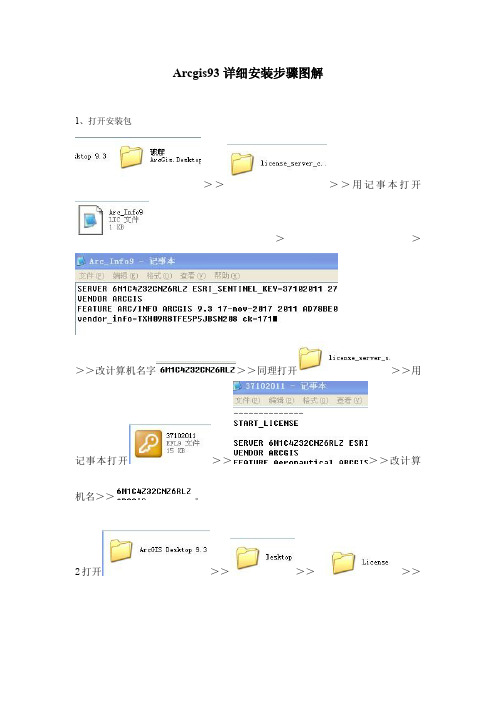
Arcgis93详细安装步骤图解1、打开安装包>>>>用记事本打开>>>>改计算机名字>>同理打开>>用记事本打开>>>>改计算机名>>。
2打开>>>>>>双击>>从里面打开一直NEXT到>>>3依次打开C盘>>>>>>>>把破解包中文件夹下全部文件复制到>>选择全部,在中找到把中的以开头的文件全部复制到其中,并且要替换---(也就是除第一二行,和最后一行外全部复制并在中替换开头的文件,这样做最后一步打开Arcmap—Tools--Extensions所出现的对话框的所有选项前才能打上钩,有些功能才能用)在保存,关闭重起计算机。
4重起后开始—ARCgis—lincese manager 9X--—lincese manager tools选中-------(左下角显示为正确的)---(左下角显示为正确的)再选择选项卡上--(上面哪个)--双击)(LMGRD)--点下面的---双击再点--选择是,关闭即可。
(注:我们可以点几如果下面的筐中显示的是说明正确)5 再打开安装包(我把arcgis直接放在D盘中的所以是这样的路径)双击-----------(选第一个)--再NEXT---(选第三个)再NEXT----(选第二个)再NEXT出现此界面我们可以选Browse把Arcgis安装在自己需要的目录下,否则自动默认安装在C盘,一般情况下因为太大不支持安装在C盘。
(我本次安装将Arcgis在D盘)再点NEXT—next—next(大约两三个)出现界面这时我们不要不管他让计算机自己安装Arcgis大概需要几分钟到半小时左右,出现以下界面,此过程中千万不能点cancel键再按FINISH即可出现这个界面不要管他,自动安装完成后,我们就打开Arcmap,选择TOOLS—选择Extensions…在所出现的窗口中全部打上钩,(这样就是防止以后有些功能不能用)如下图:这样我们就把Arcgis9.3装好了。
本步骤中括号内的为注释,是用来帮助大家理解的。
Arcgis9.3 破解安装版 (最终完整版)

ArcGis9.3破解版安装步骤(最终完整版)1、首先安装ArcGIS License Manager。
在破解文件夹中(19.8M那个),运行license_server_setup文件夹中的LMSetup.exe,选择通过注册文件获得授权,选择破解;文件夹下license_server_setup文件夹中的37102011.efl9 文件作为许可文件;注:在安装结束时,请选择Not restart computer(稍后重启)。
2、合理配置复制【license_server_crack 】文件夹中5个文件拷贝到license manager 的安装目录覆盖原文件,形如:”C:\Program Files\ESRI\License\arc gis9x”;用记事本打开37102011.efl9,把START_LICENSE与END_LICENSE之间的内容复制一下,然后粘到c:\program files\esri\license\arcgis9x\Arc_Info9.lic中的“VENDOR ARCGIS”下面,把原来下面的内容全覆盖;还要将第一行主机名(pan-reload)改为你机器的名字或者IP3、在开始菜单中点击程序->ArcGIS->License Manager(9.x)->License Manager Tools.4、在第一个选项卡“service/license file中,单击“Configuration using Services ”,选择 "ArgGIS license manager" .5、然后单击 Configure Services选项卡,设置 Path to the license file 为C:\Program Files\ESRI\License\arcgis9x\Arc_Info9.lic),点Save Service,保存。
- 1、下载文档前请自行甄别文档内容的完整性,平台不提供额外的编辑、内容补充、找答案等附加服务。
- 2、"仅部分预览"的文档,不可在线预览部分如存在完整性等问题,可反馈申请退款(可完整预览的文档不适用该条件!)。
- 3、如文档侵犯您的权益,请联系客服反馈,我们会尽快为您处理(人工客服工作时间:9:00-18:30)。
Win7下安装ArcGIS9.3详细步骤(解决了)
2010-03-16 22:46
大家好我是GIS理想
今天开始在win7系统上安装arcgis9.3 把遇到的问题总结一下:
先把最需要注意的地方说出来再说具体的步骤:
第一使用17.7M的LMsetup.exe那个许可管理器程序
第二不要吧crack文件夹里的lmtools.exe不用拷贝到C盘里
第三Error 1935错误的解决办法:
在解决了以上问题后总算是把arcgis9.3给搞定了下面我来写下详细步骤:
第一解压
(感谢ARCGIS应用空间QQ群里湛蓝的天空网友提供该破解文件)这里也找到了一个下载的地方:/file/f37eb211c3
第二安装\ArcGIS93授权许可文件\license_server_setup\LMSetup.exe直接双击运行选中该目录下的37102011.efl9许可文件下一步下一步.....直至完成!(不要重启一步选中No)
第三拷贝ArcGIS93授权许可文件\license_server_crack文件夹下的四个文件至C:\Program Files\ESRI\License\arcgis9x目录下即可
注意:上图里的L mtools.exe不用拷贝过去
第四打开\ArcGIS93授权许可文件\license_server_setup文件夹下的37102011.efl9文件(用记事本打开)
复制里面的全部内容粘贴到C:\Program Files\ESRI\License\arcgis9x\ARCINFO9.lic里面即可(把原来ARCINFO9.lic里面的全部覆盖掉) 然后再修改this_host为自己的机器存下来
第五打开开始_程序_arcgis_license manager(9.x)_license manger tools弹出如下界面:
选中第二个"configution using Service"即可
下面就是配置Services 就不多说了哈提一下的是选中刚才的ARCINFO9.lic就是了
然后在Start /Stop/Reread里面直接点击一下Start即可这个时候就应该显示Sucess ful了哈哈大功告成
第六重启电脑
直接安装ArcGIS9.3软件即可!但是就在安装进行到最后的时候弹出了上面的那个错误提示框Error 1935错误!顿时傻眼了难道跟在XP下一样么XP下那个是1904好像不过那个错误好解决直接在我的电脑启动故障与恢复里面修改一个值就行了但是win7下却不能了赶紧的google一下没有找到提示"mirscoft MSXML2R...."这误的但是这个1935错误倒是不少于是参照下面步骤即可解决:
1. 修改注册表:
HKEY_LOCAL_MACHINE\System\CurrentControlSet\Control
Key: RegistrySizeLimit
Type: REG_DWORD
Value: 0xffffffff (4294967295)
2. 重启电脑
3. 管理员权限,运行'sfc /scannow',如果成功,则上述问题应该已经解决。
第三部检查的时候可能要需要一点时间不急检查完毕即可重新安装arcgis9.3了第七没有报错安装完毕正常运行ARCGIS9.3 INFO版本哈哈完成收工
Win7下安装ArcGIS9.3详细步骤
GIS应用2010-08-07 14:26:23 阅读616 评论0 字号:大中小订阅
今天开始在win7系统上安装arcgis9.3 把遇到的问题总结一下:
先把最需要注意的地方说出来再说具体的步骤:
第一使用17.7M的LMsetup.exe那个许可管理器程序
第二不要吧crack文件夹里的lmtools.exe不用拷贝到C盘里
在解决了以上问题后总算是把arcgis9.3给搞定了下面我来写下详细步骤:
第一解压
(大家可在网络上搜索此文件名进行破解文件下载)
第二安装\ArcGIS93授权许可文件\license_server_setup\LMSetup.exe直接双击运行选中该目录下的37102011.efl9许可文件下一步下一步.....直至完成!(不要重启最后一步选中No)
第三拷贝ArcGIS93授权许可文件\license_server_crack文件夹下的四个文件至C:\Program Files\ESRI\License\arcgis9x目录下即可
注意:上图里的L mtools.exe不用拷贝过去
第四打开\ArcGIS93授权许可文件\license_server_setup文件夹下的37102011.efl9文件(用记事本打开)
复制里面的全部内容粘贴到C:\Program Files\ESRI\License\arcgis9x\ARCINFO9.lic里面即可(把原来ARCINFO9.lic里面的全部覆盖掉) 然后再修改this_host为自己的机器名保存下来
第五打开开始_程序_arcgis_license manager(9.x)_license manger tools弹出界面:
选中第二个"configution using Service"即可
下面就是配置Services 就不多说了哈提一下的是选中刚才的ARCINFO9.lic就是了
然后在Start /Stop/Reread里面直接点击一下Start即可这个时候就应该显示Sucess ful了哈哈大功告成
第六重启电脑
直接安装ArcGIS9.3软件即可!
下面情况有可能发生
(但是就在安装进行到最后的时候弹出了上面的那个错误提示框Error 1935错误!顿时傻眼了难道跟在XP下一样么XP下那个是1904错误好像不过那个错误好解决直接在我的电脑启动故障与恢复里面修改一个值就行了但是win7下却不能了赶紧的google一下没有找到提示"mirsco ft MSXML2R...."这样错误的但是这个1935错误倒是不少, 于是参照下面步骤即可解决:
1. 修改注册表:
HKEY_LOCAL_MACHINE\System\CurrentControlSet\Control
Key: RegistrySizeLimit
Type: REG_DWORD
Value: 0xffffffff (4294967295)
2. 重启电脑
3. 管理员权限,运行'sfc /scannow',如果成功,则上述问题应该已经解决。
第三部检查的时候可能要需要一点时间不急检查完毕即可重新安装arcgis9.3了) 第七没有报错安装完毕正常运行ARCGIS9.3 INFO版本。
